תקן את Fortnite PC Error DX11 Feature Level 10.0 הנדרש להפעלת המנוע
משחקים / / August 05, 2021
Fortnite הוא אחד ממשחקי הקרב רויאל המקוונים הפופולריים ביותר שתוכלו לשחק בפלטפורמות Windows, PlayStation 4, Xbox One, Nintendo Switch, Android, iOS, Macintosh. אם אתה אוהב דמויות וגרפיקה מצוירים מונפשים, המשחק הזה מיועד עבורך. לאחר עדכון התיקון האחרון, פורטנייט המשחק הופך למגוחך למדי ורוב נגני המחשב פשוטו כמשמעו מתמודדים עם בעיות בזמן הפעלת שידוכים או במצב מבצע מטען. עכשיו, חלק מה השחקנים מקבלים Fortnite PC Error DX11 תכונת רמה 10.0 נדרשת להפעלת המנוע. האם את \ ה אחד מהם? עיין במדריך זה.
ליתר דיוק, לשגיאה שצוינה יש כמה בעיות בתכונה DirectX 11 (DX11) ברמה 10.0 ומעלה. באופן פשוט, מערכת המחשבים שלך עשויה להיות מיושנת או שגרסת DirectX מיושנת ולכן היא לא מסוגלת להפעיל את המשחק עתיר הגרפיקה כראוי. זה קורה בעיקר כאשר למערכת שלך אין מספיק גרסת Direct3D של תכונת חומרה ברמה הנדרשת על ידי מנוע המשחק.

תוכן עניינים
-
1 תקן את Fortnite PC Error DX11 Feature Level 10.0 הנדרש להפעלת המנוע
- 1.1 1. בדוק את עדכון מנהל ההתקן הגרפי
- 1.2 2. בדוק את Windows Update
- 1.3 3. בדוק את דרישות המערכת המומלצות
- 1.4 4. עדכן את Fortnite ו- Epic Games Launcher
- 1.5 5. בדוק את גרסת DirectX ורמת התכונות
- 1.6 6. תיקון זמן ריצה של DirectX
תקן את Fortnite PC Error DX11 Feature Level 10.0 הנדרש להפעלת המנוע
לכן, ברור מאוד שתצטרך לבדוק את עדכון גרסת Windows ואת עדכון מנהל ההתקן הגרפי בהתחלה. לאחר שתסיים, עליך לבדוק אם DirectX 11 Feature Level 10.0 מותקן או לא. כאן סיפקנו את כל הדרכים לעקיפת הבעיה שאתה צריך לבדוק פעם אחת.
1. בדוק את עדכון מנהל ההתקן הגרפי
- לחץ על תפריט התחל> הקלד מנהל התקנים ולחץ עליו מתוצאת החיפוש.
- עבור אל מתאמי תצוגה> לחץ על סמל החץ כדי להרחיב את הרשימה הנפתחת.
- לחץ לחיצה ימנית על כרטיס המסך הייעודי> לחץ על עדכן מנהל התקן.

- לאחר מכן, לחץ על חיפוש אוטומטי אחר תוכנת מנהל התקן מעודכנת.
- וודא כי חיבור האינטרנט פעיל. זה יבדוק אם קיימים נהגים מעודכנים באינטרנט.
- אם הוא זמין, הוא יוריד והתקין מנהלי התקנים באופן אוטומטי.
- אם לא, הוא יודיע לך שמנהל ההתקן הגרפי מעודכן.
- לאחר שתסיים, הפעל מחדש את המחשב ובדוק שוב את הבעיה.
2. בדוק את Windows Update
- לחץ על הַתחָלָה > לחץ על הגדרות תפריט (סמל גלגל השיניים).
- בחר עדכון ואבטחה > לחץ על בדוק עדכונים תחת סעיף Windows Update.

- אם קיים עדכון חדש, עליך להוריד ולהתקין אותו.
- והכי חשוב, עדכונים מצטברים של Windows 10 הם די נחוצים. מכיוון שעדכונים אלה כוללים גם עדכון DirectX. אין דרך אחרת לעדכן את גרסת DirectX שלך.
- לאחר ההתקנה, הוא יבקש ממך להפעיל מחדש את המחשב האישי שלך.
- פשוט אתחל אותו מחדש והמתין שהאתחול יושלם.
- לסיום, הפעל את המשחק ובדוק אם המשחק פועל או לא.
3. בדוק את דרישות המערכת המומלצות
זה יכול לקרות גם שמשחק Fortnite אינו מסוגל לרוץ במחשב האישי שלך בגלל בעיית האי-תאימות. לכן, תמיד עדיף לבדוק את דרישות המערכת המומלצות למשחק כדי שתוכלו להשוות או להבין כראוי.
- זיכרון: 8 ג'יגה-בתים
- כרטיס גרפי: NVIDIA GeForce GTX 660
- מעבד Fortnite: Intel Core i5-2300
- גודל הקובץ: 15 GB
- מערכת הפעלה: Windows 7/8/10 64 סיביות
עכשיו בדוק אם תצורת המחשב שלך גבוהה מדרישות אלה או לא. אם לא, כדאי לשקול לשדרג את מפרט חומרת המחשב שלך.
4. עדכן את Fortnite ו- Epic Games Launcher
מומלץ תמיד לבדוק את תיקון המשחק Fortnite וכן את עדכון משגר המשחקים של Epic באופן ידני. בעיקר לאחר השקת משגר ה- Epic Games, הוא מזהה אוטומטית עדכון חדש ומודיע או מבקש ממך לעדכן את ה- Launcher.
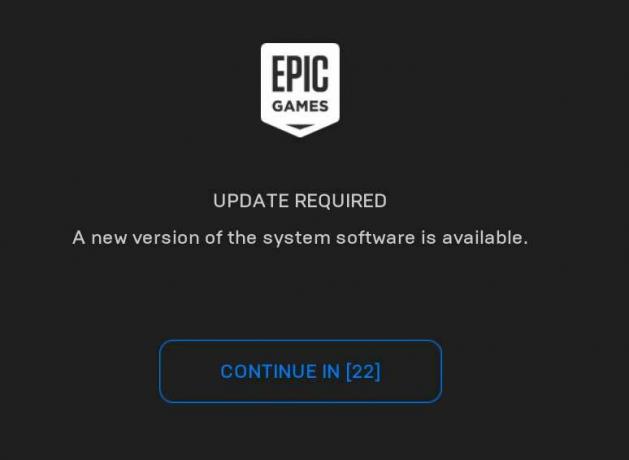
עם זאת, אם המשגר אינו מודיע לך על עדכון חדש, עבור אל משגר המשחקים האפי > עבור אל הגדרות > גלול למטה ולחץ על אפשר עדכונים אוטומטיים כדי להפעיל את תיבת הסימון תחת ניהול משחקים.
כעת, סגור והפעל מחדש את משגר המשחקים האפי וזה בהחלט יביא עדכונים אוטומטיים, אם הם זמינים.
ואז פנה אל ה- סִפְרִיָה לחץ על תפריט (סמל שלוש נקודות) לצד משחק Fortnite ולחץ כדי להפעיל עדכון אוטומטי לְמַתֵג.
5. בדוק את גרסת DirectX ורמת התכונות
- ללחוץ Windows + R. מקשים במחשב שלך כדי לפתוח תיבת דו-שיח הפעלה.

- סוּג dxdiag ולחץ על Enter.
- בכרטיסיה מערכת, אתה יכול לראות את גרסת DirectX.

- לאחר בדיקת גרסת DirectX, תוכל ללחוץ על ה- לְהַצִיג הכרטיסייה.

- ואז תחת סעיף הנהגים, אתה יכול לבדוק רמות תכונות פרטים. ודא שהוא צריך להיות 10.0 ומעלה.
6. תיקון זמן ריצה של DirectX
פעמים מסוימות, חבילת הריצה של DirectX עלולה להישבר גם בגלל אי התאמה או בעיית קבצים פגומה. אז אתה יכול לתקן את DirectX Runtime במחשב שלך על ידי ביצוע השלבים הבאים:
- בקרו בפקיד מתקין רשת זמן הריצה של משתמשי הקצה של מיקרוסופט DirectX עמוד.
- לחץ על הורד > לחץ על מתקין ההפעלה כדי לפתוח את אשף ההתקנה.
- אתה תצטרך ל לְקַבֵּל ההסכם> בחר הַבָּא > עקוב אחר ההוראות שעל המסך להשלמת תהליך ההתקנה.
- לאחר שתסיים, הפעל מחדש את המחשב והפעל את משחק Fortnite כדי לבדוק את הבעיה.
זהו זה, חבר'ה. אנו מניחים שמדריך זה עזר לך. אל תהסס לשאול בתגובה למטה לכל שאלה.
Subodh אוהב לכתוב תוכן בין אם זה קשור לטכנולוגיה או אחר. אחרי שכתב בבלוג הטכנולוגי במשך שנה, הוא מתלהב מכך. הוא אוהב לשחק משחקים ולהאזין למוזיקה. מלבד הבלוגים, הוא ממכר למחשבי הגיימינג ולדליפות הסמארטפון.



